电脑自动关机设置时间和日期的方法是什么?
6
2025-04-06
在日常使用电脑的过程中,我们可能有定时自动关机的需求,例如在夜深人静时让电脑自动关闭,或者在下载任务完成后让电脑自动关机。无论是为了节约能源还是为了保护个人数据,电脑定时自动关机是一个既方便又实用的功能。本文将详细指导您如何设置电脑定时自动关机,无论您使用的是Windows系统还是Mac系统。
1.使用“shutdown”命令
在Windows系统中,可以使用简单的命令行指令来实现定时自动关机。具体操作如下:
点击“开始”按钮,输入“cmd”然后按回车,打开命令提示符(管理员)。
在命令提示符窗口中输入以下命令:`shutdownst秒数`,其中秒数代表从现在起到电脑关机的时间,例如600秒即为10分钟。
如果您想要取消定时关机,只需在命令指示符中输入`shutdowna`并回车即可。
2.使用任务计划程序
如果您希望设置更为复杂的计划任务,可以使用Windows自带的任务计划程序。具体步骤如下:
按下`Win+R`快捷键,输入`taskschd.msc`并回车打开任务计划程序。
在右侧操作窗格中,点击“创建基本任务...”。
按照提示设置触发器(即任务开始的时间)和操作(在本例中为关机)。
点击“完成”保存任务设置。
通过上述两种方法,您可以轻松在Windows操作系统中设置定时自动关机。

1.使用终端命令
在Mac系统中,同样可以使用终端的命令来设置定时自动关机。操作步骤如下:
打开“终端”应用程序。
输入`sudoshutdownh时间`,例如`sudoshutdownh+60`代表60分钟后关机。
如果您需要取消已经设置的关机,可以在终端中输入`sudoshutdownc`。
2.使用系统偏好设置
对于不熟悉命令行的用户,Mac系统还提供了更为直观的图形界面设置方法:
点击左上角的苹果图标,选择“系统偏好设置”。
点击“节能器”,随后点击右下角的“计划...”按钮。
在弹出窗口中,您可以设置电脑每天的开启和关闭时间。
通过这些步骤,即使是新手用户也可以轻松在Mac系统上设置定时自动关机。
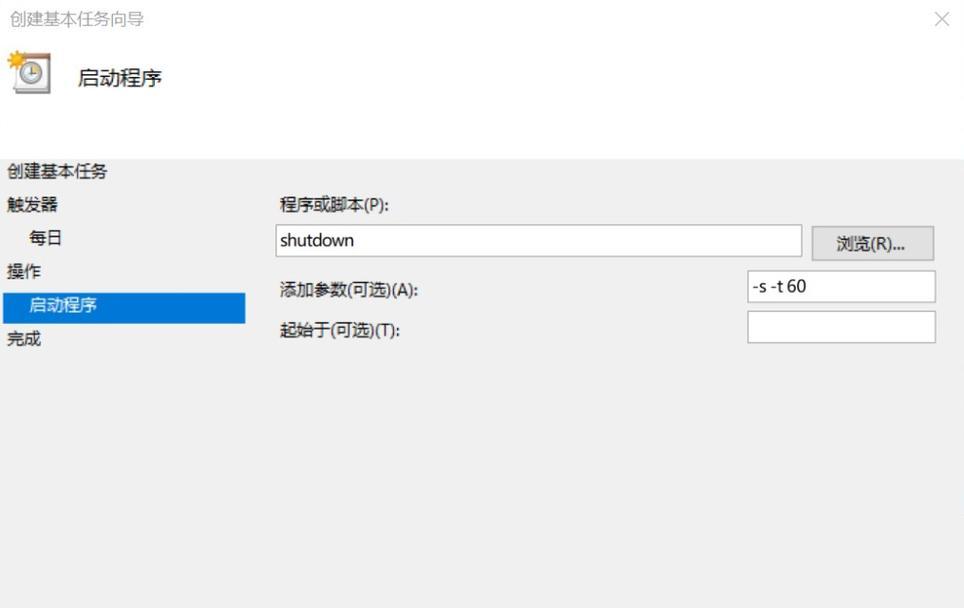
1.注意事项
在设置定时自动关机时,有几个关键点需要注意:
请确保在设定自动关机前保存好所有工作,避免数据丢失。
定时关机可能会被一些程序或更新任务干扰,建议在完成这些任务后再进行设置。
一些特定任务,如下载或视频渲染等,可能在关机前无法完成,请合理安排时间。
2.实用技巧
结合电脑的电源管理功能,可以让您在电脑处于睡眠状态时仍能完成定时关机。
如果您经常需要设置定时关机,可以考虑创建一个批处理脚本(Windows)或Shell脚本(Mac),一键完成设置。

通过上述方法,无论是Windows还是Mac操作系统用户,都可以方便地设置电脑定时自动关机,从而更高效地管理和利用电脑资源。设置定时自动关机不仅能帮您节约电能,还能在一定程度上保护电脑硬件设备。希望本文的内容能对您有所帮助,让您能够轻松掌握这一实用技能。
版权声明:本文内容由互联网用户自发贡献,该文观点仅代表作者本人。本站仅提供信息存储空间服务,不拥有所有权,不承担相关法律责任。如发现本站有涉嫌抄袭侵权/违法违规的内容, 请发送邮件至 3561739510@qq.com 举报,一经查实,本站将立刻删除。